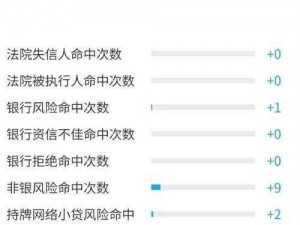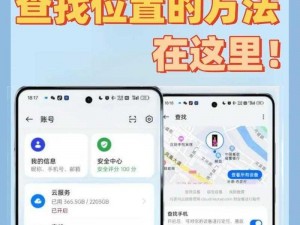麦克风无声故障解决方案:设置调整与故障排除指南
麦克风无声故障是许多用户在使用电子设备时常见的。遇到麦克风无声,很多用户可能感到困惑和无助。本文将详细介绍麦克风无声故障的解决方案,包括设置调整和故障排除指南,帮助读者快速定位并有效解决。
二、了解麦克风类型及连接
1. 类型识别:首先要清楚麦克风的类型,是外置麦克风还是内置麦克风。不同类型麦克风的设置和调整方式会有所不同。
2. 连接检查:对于外置麦克风,确保其与设备的连接正常。检查连接线是否完好,接口是否松动。
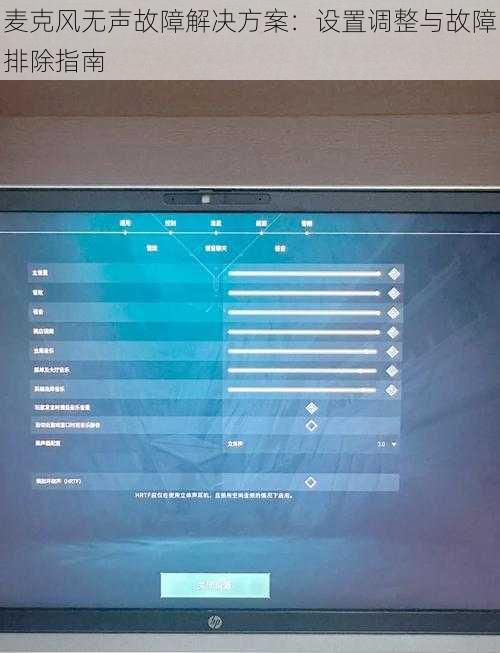
三、软件设置调整
1. 驱动安装:确保麦克风驱动已正确安装。如未安装或安装不完整,可能导致麦克风无声。
2. 音频设置:在操作系统中检查音频设置,确保麦克风已启用,并设置为默认输入设备。
3. 隐私设置:某些操作系统为了保护隐私,可能会在隐私设置中限制麦克风的访问权限,需确保相关权限已开启。
四、硬件故障排除
1. 麦克风测试:通过系统自带的录音功能或第三方软件测试麦克风,看是否有声音输出。
2. 麦克风质量:如测试无声音,可能是麦克风本身存在。可尝试更换其他麦克风进行测试。
3. 声卡检查声卡是否工作正常,如有异常,可能导致麦克风无声。
五、外部干扰排查
1. 电磁干扰:某些电子设备可能产生电磁干扰,影响麦克风正常工作。将麦克风远离可能产生干扰的设备。
2. 音量调节:检查系统音量和麦克风音量调节,确保音量已调整到合适位置。
六、系统兼容性检查
1. 系统版本:某些麦克风可能与某些系统版本存在兼容性,需确认系统是否与麦克风兼容。
2. 更新驱动:如存在兼容性,尝试更新系统或驱动,看是否能解决。
七、查看系统日志
通过查看系统日志,可以获取关于麦克风无声的更多信息。例如,系统可能会记录与麦克风相关的错误代码或警告信息。
八、寻求专业帮助
如经过上述步骤仍无法解决麦克风无声,建议寻求专业人士的帮助,或联系设备厂商的技术支持。
九、预防措施与日常维护
为了避免麦克风无声故障的发生,建议定期检查麦克风的连接和设置,避免在潮湿或多尘的环境中使用,注意麦克风的保养和维护。
本文介绍了麦克风无声故障的解决方案,包括设置调整和故障排除指南。希望读者能够通过本文快速定位并有效解决麦克风无声故障。也建议读者关注预防措施和日常维护,以减少故障的发生。在实际操作中,如遇到,不妨多参考他人的经验和观点,或寻求专业人士的帮助。